Kysymys
- Asenna ESET Management Agent kaikkiin asiakastietokoneisiin, joissa on ESET PROTECT On-Prem -komponentteja tai ESET Endpoint -tuotteita
- Helpottaa asiakastietokoneiden ja muiden ESET PROTECT On-Prem -komponenttien, kuten ESET PROTECT Serverin, välistä viestintää
Ratkaisu
![]() Linux-käyttäjät: Katso online-ohjeen aihe agentin asentamisesta Linuxiin
Linux-käyttäjät: Katso online-ohjeen aihe agentin asentamisesta Linuxiin
Siirry asiakastyöasemalla ESET PROTECT Standalone -asentajien lataussivulle.
Valitse Configure download (Määritä lataus ) -osiossa alla olevat tiedot ja napsauta sitten Download (Lataa).
- ESET PROTECT -komponentti: Valitse agentti
- Käyttöjärjestelmä ja Bitness: Valitse asiakkaan käyttöjärjestelmä
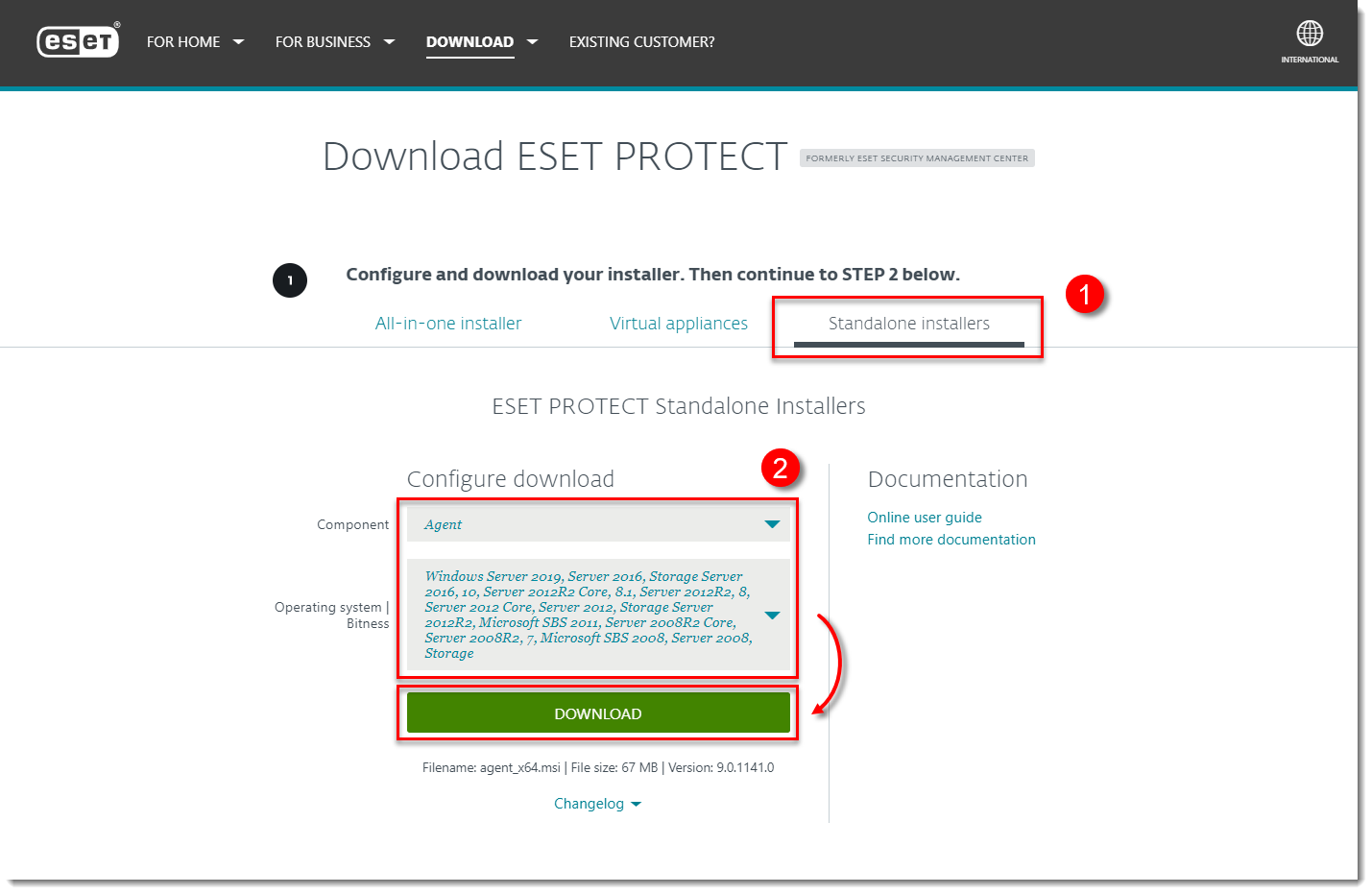
Kaksoisnapsauta ladattua .msi-tiedostoa ja jatka ohjatun asennuksen aloittamista valitsemalla Next .
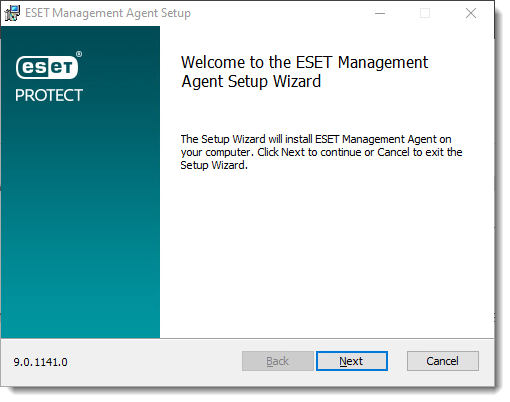
Kuva 1-2 Valitse Hyväksyn käyttöoikeussopimuksen ehdot ja napsauta Seuraava.
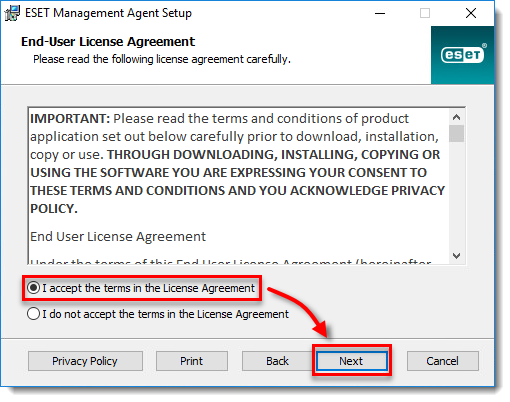
Kuva 1-3 Hyväksy kaatumisraporttien ja telemetriatietojen lähettäminen ESETille valitsemalla Next. Jos et hyväksy, poista valintaruudun valinta Participate in product improvement program (Osallistu tuotteen parannusohjelmaan) -kohdan vieressä.
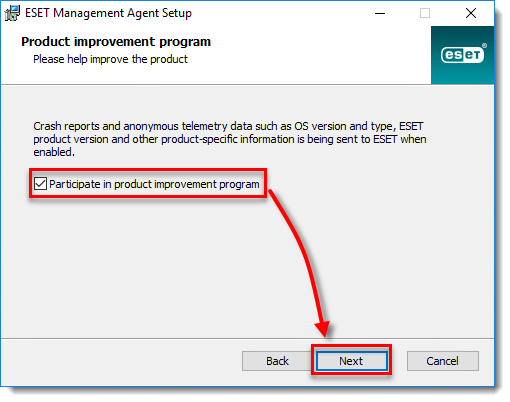
Määritä ESET PROTECT Server -palvelimen palvelinhosti (nimi tai IP-osoite) ja palvelinportti (oletusarvoisesti palvelinportti on 2222). Jos käytät eri porttia, korvaa oletusportti mukautetulla porttinumerolla. Jos käytät välityspalvelinta Agentti-Palvelin-yhteyttä varten, voit määrittää tämän yhteyden, kun olet valinnut Käytä välityspalvelinta-valintaruudun.
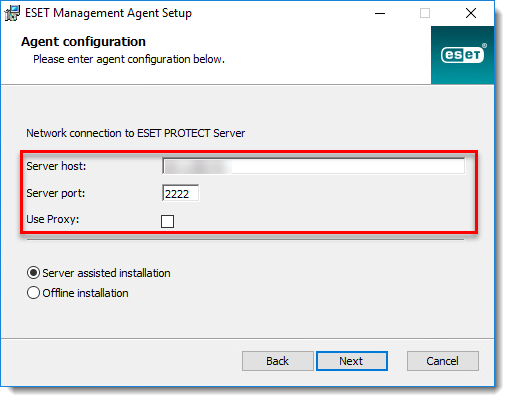
Kuva 1-5 Valitse haluamasi asennustyyppi:
Palvelinavusteinen asennus
Asiakastietokoneen on pystyttävä kommunikoimaan ESET PROTECT Serverin kanssa verkon kautta.
Valitse Palvelinavusteinen asennus ja napsauta Seuraava.
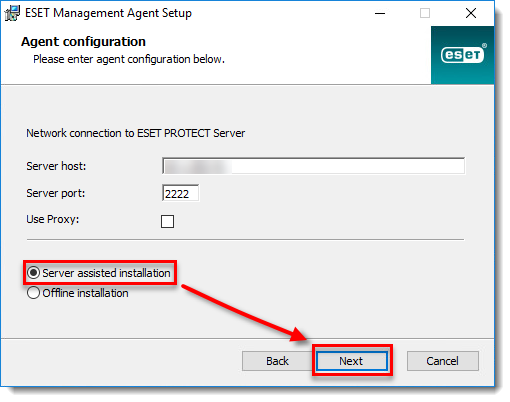
Kuva 1-6 Kirjoita käyttäjätunnus ja salasana, joita käytetään ESET PROTECT Web Console -verkkokonsolin käyttämiseen, jotta agentti voi ladata päivityksiä ja uusia varmenteita. Jos haluat kirjautua toimialueen käyttäjänä, valitse Log Into Domain (Kirjaudu toimialueeseen) -valintaruutu. Valitse Seuraava ja hyväksy palvelinvarmenne valitsemalla sitten Kyllä.
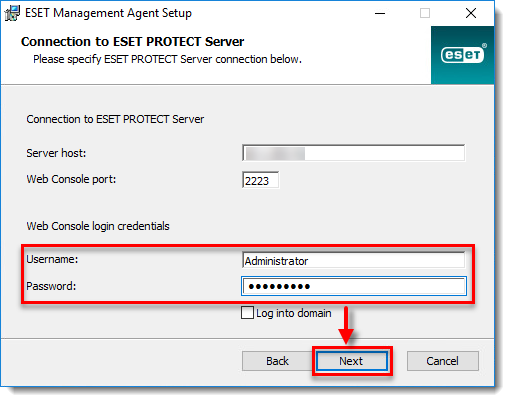
Kuva 1-7 Valitse Älä luo tietokonetta (tietokone luodaan automaattisesti ensimmäisen yhteyden aikana) tai Valitse mukautettu staattinen ryhmä. Jos valitset Choose custom static group (Valitse mukautettu staattinen ryhmä ), voit valita ESET PROTECTin olemassa olevien staattisten ryhmien luettelosta. Tietokone lisätään valitsemaasi ryhmään. Napsauta Choose custom static group (Valitse mukautettu staattinen ryhmä ) -painiketta ja valitse avattavan valikon avulla asiakastietokoneelle sopiva staattinen ryhmä.
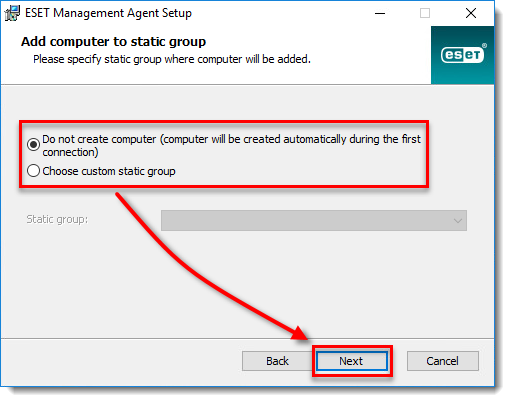
Kuva 1-8
Offline-asennus
Asiakastietokone ei pysty kommunikoimaan ESET PROTECT Serverin kanssa. Varmista ennen offline-asennuksen suorittamista, että sinulla on agenttivarmenne käytettävissä kohteena olevassa asiakastietokoneessa.
Valitse Offline-asennus ja napsauta Seuraava.
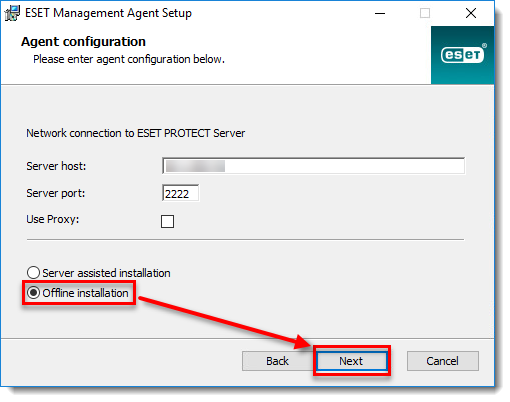
Kuva 1-9 #@##placeholder id='1499' language='1'#@# Valitse Lisää → Vertaisvarmenteet. Valitse varmenne, jota haluat käyttää tässä asennuksessa, ja napsauta Vie. Siirrä viety varmenne asiakastietokoneeseen käyttämällä siirrettävää tietovälinettä tai muuta valitsemaasi menetelmää.
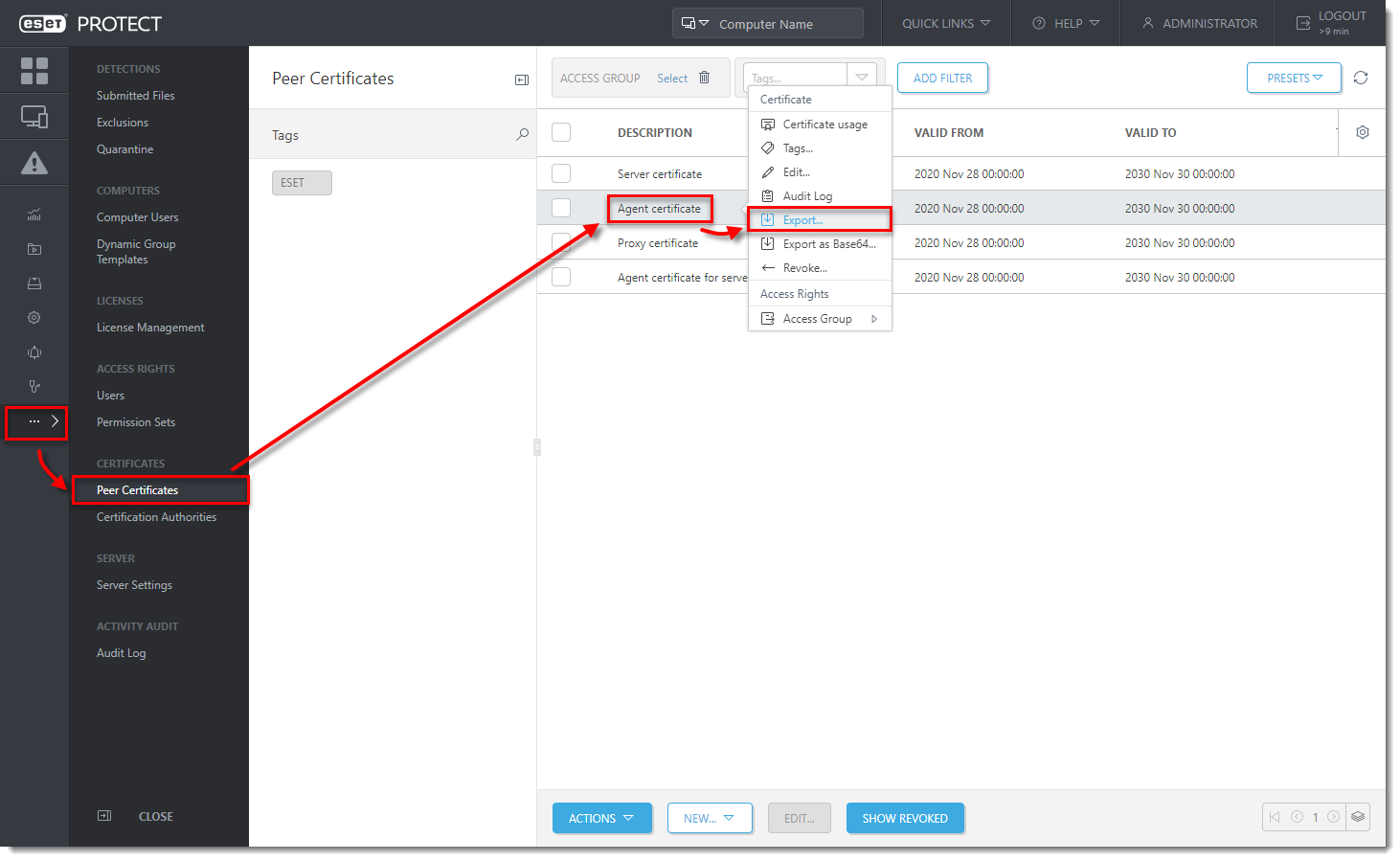
Kuva 1-10 Napsauta Lisää → Varmentajat. Valitse varmentaja ja napsauta Vie julkinen avain. Siirrä viety varmentaja asiakastietokoneeseen.
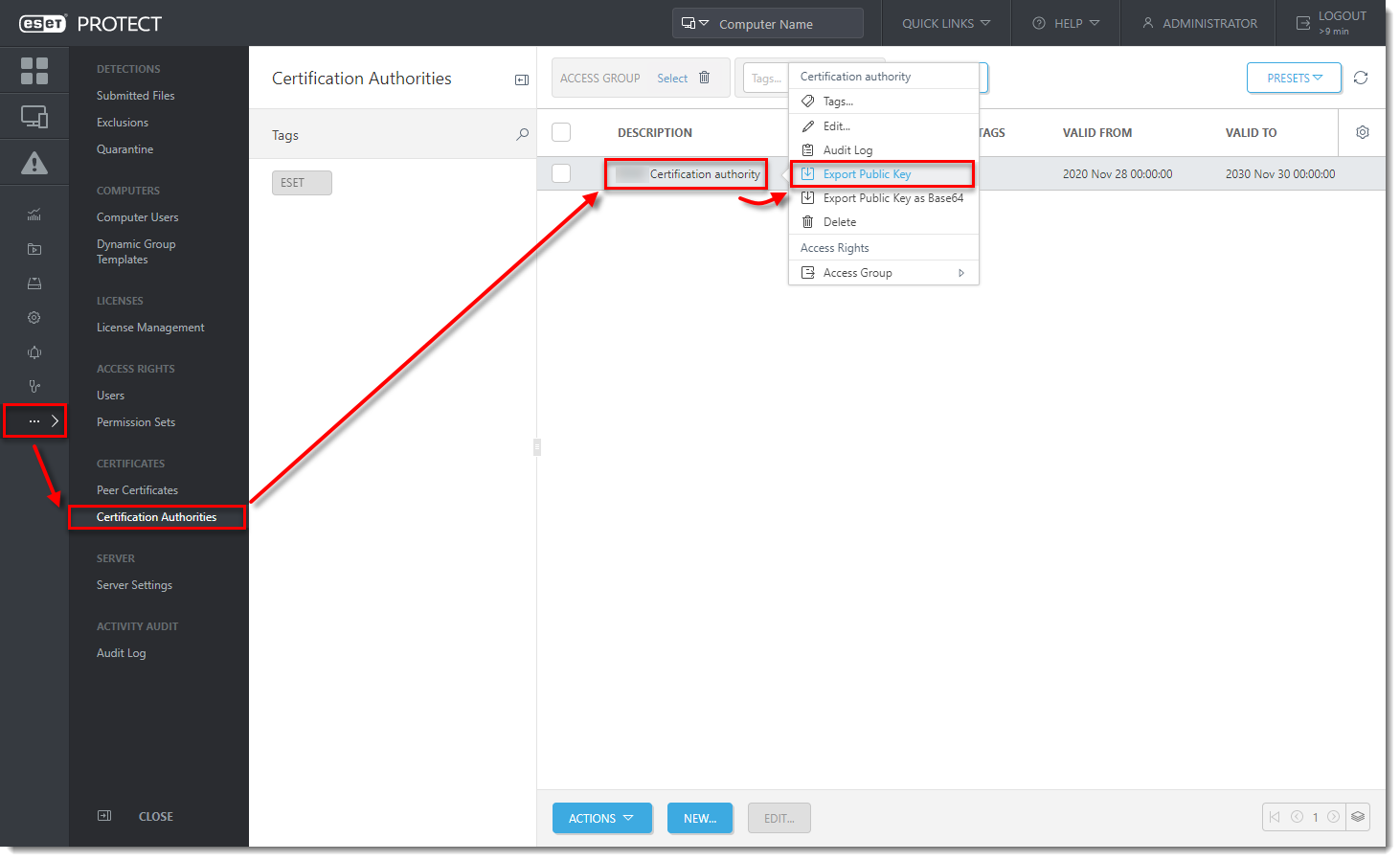
Kuva 1-11 Napsauta ohjatussa agentin asennusohjelmassa Browse (Selaa ) Peer certificate (Vertaisvarmenne) -kohdan vieressä. Siirry sen varmenteen kohdalle, jota haluat käyttää tässä asennuksessa, ja valitse Avaa. Lisää varmentaja samalla tavalla. Napsauta Next (Seuraava).
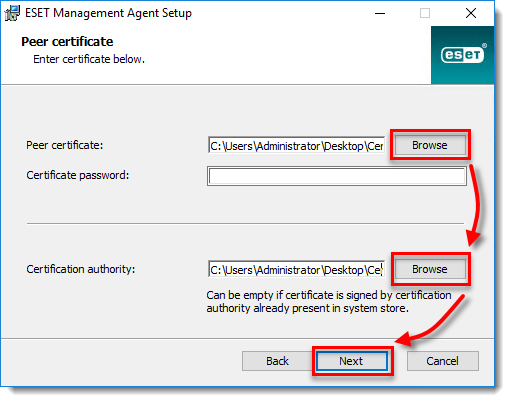
Kuva 1-12
Suorita asennus loppuun noudattamalla näytön ohjeita. Voit tarkistaa, että agentti toimii oikein, tarkistamalla tilalokin, joka sijaitsee osoitteessa: C:\ProgramData\ESET\RemoteAdministrator\Agent\EraAgentApplicationData\Logs\status.html.
Jos suoritat uuden ESET PROTECT On-Prem -ohjelman asennuksen, jatka osoitteessa deploy ESET endpoint products to your client computers.